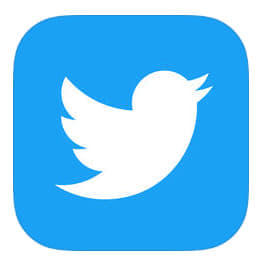
2018年の5月1日頃に新機能として「データーセーブ」機能が登場しました。今回はTwitterの新機能の「データーセーブ」機能の詳細と使い方を徹底解説していきます。
コンテンツ
Twitter新機能「データーセーブ」機能とは

Twitterに新機能「データーセーブ」機能が2018年の5月1日頃に追加されました。今回はTwitterの新機能「データーセーブ」機能の詳細や使い方を徹底解説していきます。
Twitterの新機能「データーセーブ」機能とは「通信量を削減」してくれる機能です。データセーブと聞くとデータを保存してくれる機能だと思い浮かべやすいと思いますが、データを保存する機能ではなく、通信量を削減してくれる機能です。
今まで通信制限にかかりやすかったユーザーにオススメしたい機能です。今までは「Twitterright」には通信量を抑える(制限)してくれる機能はありましたが、ついにTwitterにも実装されました。
Twitter「データーセーブ」をオンにするとどうなるのか

Twitterで「データーセーブ」機能をオンにするとどうなるのか徹底解説していきます。まず一番はTwitterのデーターセーブ機能をオンにすると「通信量を削減(節約)」出来るということです。
通信量を削減出来ると、通信制限にかかりにくくなります。上記が良い点で通信量を削減出来る代わりに違う制限も出て来ますので簡単に解説していきます。
データセーブがオンになりました
この機能をオンにすると、動画は自動再生されず、画像は低画質で読み込まれます。
この端末のすべてのTwitterアカウントでデータ通信量を減らすことができます。選択内容は[設定]でカスタマイズできます。
[OK]
まずデーターセーブの機能をオンにすると上記のような画面が表示されます。そしてデーターセーブ機能をオンにすると、データ通信量を削減してくれる代わりに「画面や画質が荒くなる」「動画が自動的に読み込まれなくなる」といった難点がありますが、それ際我慢すれば「通信量が削減」されます。
Twitterでの通信量の削減量は正確には分かっていませんが、Twitter rightでは最大70パーセント削減されるそうなのでだいたいTwitterrightに近い通信量が期待出来るかと思います。
Twitterで「データーセーブ」をオンにする方法
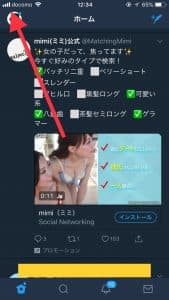
Twitterで「データーセーブ」機能をオンにするには、まずTwitterを開いて左上の自分のアイコンマークをタップしましょう。

次に左側に表示される一覧の中の一番下の「データセーブ」をタップしましょう。するとデータセーブ機能がオンになります。
Twitter「データセーブ」機能がオンに出来ない場合の対処法
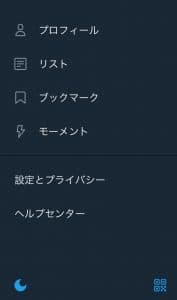
Twitterで「データセーブ」機能がオンに出来ない、データセーブ機能ボタンが表示されない場合の対処法について徹底解説していきます。まずTwitterを開いても「データセーブ」ボタンが表示されない場合は順次実装されるまでしばらく待ちましょう。
ボタンが表示されているのに「タップ出来ない」「オンに出来ない」場合は一度再起動するかTwitterのアップデートを行いましょう。
編集後記
2018年の5月1日頃に新機能として「データーセーブ」機能が登場しました。今回はTwitterの新機能の「データーセーブ」機能の詳細と使い方を徹底解説させていただきました。
新機能のデータセーブ機能はデータを保存する機能ではなく、通信量を削減してくれる機能なので通信制限がかかりやすい方にはオススメの機能なので是非試してみて下さい。


